Photoshop鼠绘逼真的钢笔效果(3)
文章来源于 火星时代,感谢作者 佚名 给我们带来经精彩的文章!设计教程/PS教程/鼠绘教程2011-01-23
使用钢笔工具(P),做出如下所示形状。(图10) 图10 在图层上单击右键,在菜单中选择栅格化(老外又啰嗦了一堆),然后去滤镜模糊高斯模糊(半径= 0.5像素),滤镜锐化锐化边缘。接下来,添加下图所示的图层样式。(图11、
使用钢笔工具(P),做出如下所示形状。(图10)

图10
在图层上单击右键,在菜单中选择“栅格化”(老外又啰嗦了一堆),然后去滤镜>模糊>高斯模糊(半径= 0.5像素),滤镜>锐化>锐化边缘。接下来,添加下图所示的图层样式。(图11、12)
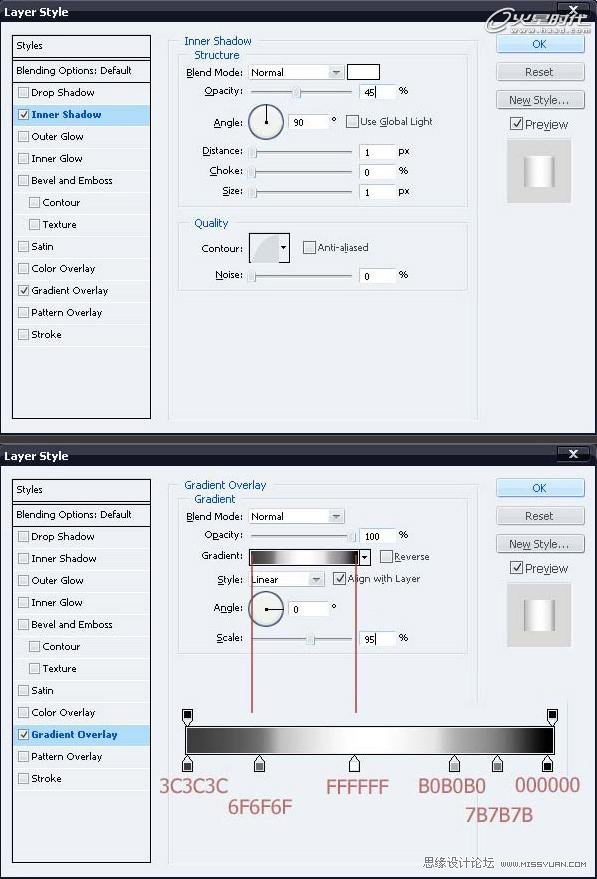
图11

图12
创建一个新层(命名为“shadow”)让它位于下面一层。按住CTRL单击层,建立选区,去“选择>修改>扩展”,输入2px,单击确定。然后用黑色填充“shadow”层。最后给“shadow”层添加“滤镜>模糊>高斯模糊”(半径= 0.5像素)。(图13)

图13
删除“shadow”层有多余的部分,按住CTRL并单击“body”层CTRL+ SHIFT+单击“ENCK”层。进入“选择>修改>收缩”,输入1像素,单击确定。选定“shadow”层,按CTRL+ SHIFT +I 删除多余部分。(图14)

图14
使用钢笔工具(P)创建像下图所示的形状,添加图层样式(与步骤2中图层样式相同)。(图15)

图15
创建一个新图层,使用矩形选框工具和椭圆选框工具建立选区如下所示,并用黑色填充。然后添加蒙板,添加如下所示的渐变。(图16)
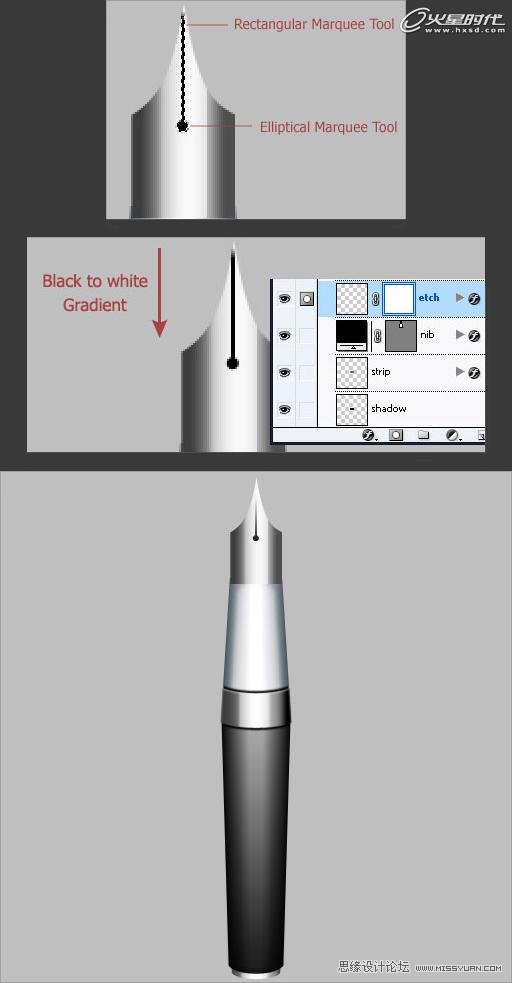
图16
 情非得已
情非得已
推荐文章
-
 Photoshop绘制磨砂风格的插画作品2021-03-16
Photoshop绘制磨砂风格的插画作品2021-03-16
-
 Photoshop结合AI制作扁平化滑轮少女插画2021-03-11
Photoshop结合AI制作扁平化滑轮少女插画2021-03-11
-
 Photoshop结合AI绘制扁平化风格的少女插画2020-03-13
Photoshop结合AI绘制扁平化风格的少女插画2020-03-13
-
 Photoshop结合AI绘制春字主题插画作品2020-03-13
Photoshop结合AI绘制春字主题插画作品2020-03-13
-
 Photoshop绘制时尚大气的手机APP图标2020-03-12
Photoshop绘制时尚大气的手机APP图标2020-03-12
-
 Photoshop绘制立体感十足的手机图标2020-03-12
Photoshop绘制立体感十足的手机图标2020-03-12
-
 玻璃瓶绘画:PS绘制玻璃质感的魔法瓶2020-03-11
玻璃瓶绘画:PS绘制玻璃质感的魔法瓶2020-03-11
-
 像素工厂:用PS设计等距像素的工厂图标2019-03-20
像素工厂:用PS设计等距像素的工厂图标2019-03-20
-
 圣诞老人:使用PS绘制圣诞老人插画2019-02-21
圣诞老人:使用PS绘制圣诞老人插画2019-02-21
-
 Lumix相机:PS绘制粉色的照相机教程2019-01-18
Lumix相机:PS绘制粉色的照相机教程2019-01-18
热门文章
-
 Photoshop结合AI制作扁平化滑轮少女插画2021-03-11
Photoshop结合AI制作扁平化滑轮少女插画2021-03-11
-
 Photoshop绘制磨砂风格的插画作品2021-03-16
Photoshop绘制磨砂风格的插画作品2021-03-16
-
 Photoshop结合AI制作扁平化滑轮少女插画
相关文章2032021-03-11
Photoshop结合AI制作扁平化滑轮少女插画
相关文章2032021-03-11
-
 Photoshop绘制时尚大气的手机APP图标
相关文章19852020-03-12
Photoshop绘制时尚大气的手机APP图标
相关文章19852020-03-12
-
 玻璃瓶绘画:PS绘制玻璃质感的魔法瓶
相关文章5282020-03-11
玻璃瓶绘画:PS绘制玻璃质感的魔法瓶
相关文章5282020-03-11
-
 Lumix相机:PS绘制粉色的照相机教程
相关文章23452019-01-18
Lumix相机:PS绘制粉色的照相机教程
相关文章23452019-01-18
-
 建筑插画:PS结合AE制作摩天轮插画
相关文章5722019-01-17
建筑插画:PS结合AE制作摩天轮插画
相关文章5722019-01-17
-
 小黄人图标:PS绘制小黄人拟物图标
相关文章17502019-01-14
小黄人图标:PS绘制小黄人拟物图标
相关文章17502019-01-14
-
 复古收音机:PS绘制立体风格的收音机
相关文章10652019-01-14
复古收音机:PS绘制立体风格的收音机
相关文章10652019-01-14
-
 蝴蝶结绘画:PS绘制逼真的蝴蝶结图标
相关文章7222019-01-07
蝴蝶结绘画:PS绘制逼真的蝴蝶结图标
相关文章7222019-01-07
